GAUDI GESTIONE ANAGRAFICA UNICA DEGLI IMPIANTI
|
|
|
- Guglielmo Frigerio
- 6 anni fa
- Visualizzazioni
Transcript
1 2015 GAUDI GESTIONE ANAGRAFICA UNICA DEGLI IMPIANTI Registrazione degli Impianti e delle Unità di Produzione VERSIONE 05 del 08 giugno 2015
2 Pag. 2 Sommario 1. Glossario e Definizioni Premessa Registrazione Impianto ed UP Premessa Registrazione Anagrafica Impianto Registrazione Sezioni, Gruppi e Motori Sezioni Gruppi e Motori Convalida dei dati di impianto e stampa dell'attestato Validazione Impianto (in carico al Gestore di Rete) Registrazione UP Registrazione UPNR Registrazione della data di fine lavori impianto di produzione... 31
3 Pag Glossario e Definizioni Glossario e Definizioni CD: Produttore dotato di Certificato Digitale; GdR: Gestore di Rete/Distributore AEEGSI: Autorità per l Energia Elettrica, il Gas e il sistema idrico; UP: Unità di Produzione; UPR: Unità di Produzione Rilevante (Potenze superiori o uguali a 10 MVA); UPNR: Unità di Produzione Non Rilevante (Potenze inferiori a 10 MVA); UDDI: Utente Del DIspacciamento; TICA: Testo Integrato delle Connessioni Attive (Allegato A alla Deliberazione ARG/elt 99/08 disponibile alla voce TICA Aggiornato al link: POD: Punto di consegna rilasciato dal Gestore di Rete territorialmente competente; RID: Ritiro Dedicato; TO: Tariffa Unica Omnicomprensiva; SSP: Scambio sul posto; Impianto eolico: si intende un impianto basato su dispositivi in grado di convertire in energia elettrica, l energia cinetica posseduta dal vento. L'aria, entrando in contatto con le pale opportunamente sagomate di tale dispositivo, lo mette in rotazione generando energia, che viene direttamente convertita in energia elettrica; accumulo: sistema di accumulo è un insieme di dispositivi, apparecchiature e logiche di gestione e controllo, funzionale ad assorbire e rilasciare energia elettrica, previsto per funzionare in maniera continuativa in parallelo con la rete con obbligo di connessione di terzi. Il sistema di accumulo può essere integrato o meno con un impianto di produzione (se presente); sistema di accumulo bidirezionale è un sistema di accumulo che può assorbire energia elettrica sia dall impianto di produzione che dalla rete con obbligo di connessione di terzi; sistema di accumulo monodirezionale è un sistema di accumulo che può assorbire energia elettrica solo dall impianto di produzione; sistema di accumulo lato produzione è un sistema di accumulo installato, o nel circuito elettrico in corrente continua (eventualmente anche integrato nell inverter) o nel circuito elettrico in corrente alternata, nella parte di impianto compresa tra l impianto di produzione e il misuratore dell energia elettrica prodotta; sistema di accumulo post produzione è un sistema di accumulo installato nella parte di impianto compresa tra il misuratore dell energia elettrica prodotta e il misuratore dell energia elettrica prelevata e immessa.
4 Pag. 4 Legenda dei simboli delle Funzionalità Figura 1 Legenda simboli
5 Pag Premessa Il sistema Gaudì è accessibile attraverso il sito Terna, nella sezione Sistema Elettrico Gaudì, al link: Nel presente Manuale sono dettagliate le funzioni di Registrazione Impianto e Unità di Produzione in carico al Produttore Eolico.
6 Pag Registrazione Impianto ed UP 3.1 Premessa La Delibera AEEGSI 587/2013/R/eel Regolazione dei servizi di connessione, misura, trasmissione, distribuzione, dispacciamento e vendita nel caso di Sistemi Semplici di Produzione e Consumo ha introdotto diverse novità al TICA relative al processo di qualificazione impianti in GAUDì. In particolare le nuove modalità di registrazione di un nuovo impianto in GAUDì prevedono che propedeuticamente alla registrazione dell impianto stesso da parte del Produttore, il Gestore di Rete abbia inserito nel sistema GAUDì i dati relativi al Codice di Rintracciabilità della pratica di connessione ed al codice POD. Qualora uno o entrambi i dati non siano stati inseriti, il sistema impedirà al Produttore la registrazione del nuovo impianto in GAUDì (per tutte le eventuali informazioni in merito alla propria pratica di connessione, rivolgersi al proprio Distributore/Gestore di Rete). 3.2 Registrazione Anagrafica Impianto Nella maschera di Benvenuto, nella sezione Anagrafica Unica degli Impianti, selezionare dal menù a tendina Gestione Impianto la voce Nuovo Impianto. Figura 2 Maschera di Benvenuto
7 Pag. 7 Selezionare dal menù a tendina Gestione Impianto la voce Nuovo Impianto. Inizialmente si devono imputare tutte le informazioni anagrafiche, strutturali e tecniche delle entità che costituiscono un impianto di produzione quali: a) Anagrafica dell Impianto; b) Anagrafica degli Operatori. Figura 3 Maschera di Inserimento dati anagrafici Impianto Nella maschera di Inserimento dati anagrafici Impianto ( Dati preliminari per inserimento ) [Errore. L'origine riferimento non è stata trovata.], imputare i campi in base alle seguenti indicazioni: Denominazione Campo Codice di Rintracciabilità Tipo Tecnologia Sottotipo Tecnologia Elenco gestori della rete elettrica a cui l'impianto è connesso Tabella Informazioni preliminari dell impianto Descrizione Campo e/o indicazioni per la Campo compilazione obbligatorio Codice identificativo della Pratica di Connessione alla rete riportato nel preventivo di connessione emesso dal Gestore di Rete a cui è stata presentata la richiesta di connessione. Scegliere il Tipo Tecnologia dell'impianto dalla lista proposta dal sistema. Per un impianto eolico scegliere il tipo "EOLICO" Se il Tipo Tecnologia impostato è EOLICO, la Sottotipologia dell Impianto è impostata dal sistema sulla base delle informazioni inserite a livello di Sezione Selezionare il Gestore della Rete o Distributore a cui l'impianto verrà connesso
8 Pag. 8 Vuoi inviare i dati dell impianto a GSE? Con il click sul corrispondente check il produttore autorizza TERNA ad inviare, telematicamente, i dati anagrafici dell impianto al GSE Tabella 1 Informazioni preliminari dell Impianto Selezionando il tasto avanti, il sistema effettuerà i controlli di esistenza del codice di rintracciabilità nel sistema. Qualora il codice di rintracciabilità inserito dal Produttore non risulti tra quelli emessi e comunicati a Gaudì dal Gestore di rete, il sistema impedisce la continuazione della registrazione dell impianto in Gaudì con il medesimo codice. Appare quindi la maschera di warning di Figura 4, nella quale viene richiesto se si vuole continuare la registrazione inserendo un nuovo codice di rintracciabilità. Figura 4 Maschera di warning Qualora non si voglia continuare la registrazione, selezionando il pulsante NO, il sistema ritorna automaticamente alla schermata iniziale [Figura 5 e Figura 2].
9 Pag. 9 Figura 5 Qualora invece il codice di rintracciabilità inserito dal Produttore risulti tra quelli emessi e comunicati a Gaudì dal Gestore di rete, il sistema consente di proseguire nella registrazione dell impianto [Figura 6]:
10 Pag. 10 Figura 6 Step successivi della registrazione impianto Compilare i dati richiesti nella maschera Anagrafica Impianto : Figura 7 Maschera di inserimento Dati Anagrafici di dettaglio dell impianto
11 Pag. 11 I dati devono essere imputati in base alle regole indicate nella seguente Tabella: Denominazione Campo Nome Impianto Tabella Anagrafica Impianto Descrizione Campo e/o indicazioni per la compilazione Digitare un nome a libera scelta per indicare l impianto di produzione di energia elettrica. Evitare nomi generici, quali fotovoltaico, cogenerazione ecc. Tale denominazione sarà usata per indicare l impianto nel prosieguo della sua attività produttiva. Nel caso in cui il nome scelto sia già stato utilizzato da altri produttori per un altro impianto censito, la procedura segnala che la denominazione dell'impianto è già presente in archivio ed è necessario scegliere un altro nome. Regione Scegliere la Regione dalla lista proposta dal sistema Provincia Comune Codice Istat Regione Dopo aver scelto la Regione, scegliere la Provincia dalla lista proposta dal sistema Dopo aver scelto la Provincia, scegliere il Comune dalla lista proposta dal sistema Codice Istat della Regione di ubicazione dell impianto Campo obbligatorio Codice Istat Provincia Codice Istat della Provincia di ubicazione dell impianto Codice Istat Comune Recapito Impianto Telefonico Codice Istat del Comune di ubicazione dell impianto Recapito telefono fisso Recapito Fax Impianto Recapito Fax impianto Impianto Si Località Inserire la località di ubicazione dell impianto, se previsto dall indirizzo Indirizzo Inserire l indirizzo, via e numero civico CAP Inserire il Codice di Avviamento Postale Accumuli (batterie) Descrizione Indicare se l impianto dispone di un sistema di accumulo. Se sì, specificare se l accumulo è posizionato lato produzione o lato post-produzione. Per default il sistema indica che non è presente il sistema di accumulo. Inserire eventuali ulteriori informazioni utili a descrivere l'impianto Tabella 2 Dati Anagrafici Impianto
12 Pag. 12 Per le modalità di compilazione dell anagrafica degli Operatori (Produttore, Proprietario e Compilatore) si rimanda al Manuale Gaudì Registrazione Anagrafica Controparti 3.3 Registrazione Sezioni, Gruppi e Motori L'impianto eolico è articolato in una o più sezioni. In GAUDÌ ciascuna sezione di un impianto eolico è costituita da un solo gruppo di generazione, rappresentato da un insieme di aerogeneratori omogenei. In particolare, la suddivisione dell'impianto eolico in più sezioni è necessaria per raggruppare più insiemi omogenei di aerogeneratori con le medesime caratteristiche: altezza media degli aerogeneratori; diametro dei rotori; potenza attiva del singolo aerogeneratore; costruttore. In definitiva, per procedere all'inserimento dei dati occorre definire le sezioni in cui è suddivisibile l'impianto sulla base dei criteri suddetti e per ciascuna sezione inserire i dati tecnici relativi al gruppo Sezioni Dopo il salvataggio dei dati generali dell'impianto il sistema propone la form seguente: Figura 8 Nuova Sezione
13 Pag. 13 Per effettuare l inserimento di una sezione cliccare sul pulsante Nuova Sezione. Il sistema propone la form seguente: Figura 9 Inserimento Sezione Compilare i campi della form in base alle regole indicate nella Tabella Sezione : Denominazione Campo Tipologia Sezione Sottotipologia Sezione Codice POD Latitudine Longitudine Regime Commerciale Tabella Anagrafica Sezione Descrizione Campo e/o indicazioni per la compilazione Scegliere il Tipo Tecnologia della sezione dalla lista proposta dal sistema Scegliere il Sottotipo Tecnologia della sezione dalla lista proposta dal sistema Identificativo del punto di connessione gruppo della sezione alla rete elettrica definito dal Gestore di Rete. Inserire il codice POD riportato nel preventivo di connessione Latitudine in: Gradi -> valori compresi tra 30 e 50 Minuti -> valori compresi tra 0 e 59 Secondi -> valori compresi tra 0 e 59 Longitudine Gradi -> valori compresi tra 0 e 20 Minuti -> valori compresi tra 0 e 59 Secondi -> valori compresi tra 0 e 59 Scegliere dalla lista il regime commerciale con cui si presume verrà commercializzata l'energia prodotta dall'impianto. Per regimi commerciali diversi da Scambio sul Posto, Ritiro Dedicato e Tariffa unica Onnicomprensiva scegliere "Altro", anche nel caso in cui l'energia prodotta non Campo obbligatorio
14 Pag. 14 Incentivi UDDI Proposto viene venduta ma è utilizzata per autoconsumo. ATTENZIONE: il regime commerciale indicato guiderà le successive fasi di gestione anagrafica. E' necessario, quindi, che la scelta sia effettuata con consapevolezza, in assenza della quale è meglio attendere prima di procedere con il completamento della registrazione dell'impianto. Dopo aver indicato il regime commerciale, scegliere dalla lista l'eventuale incentivo richiesto al GSE. Scegliere dalla lista proposta dal sistema, l Utente del Dispacciamento presumibilmente destinato a dispacciare la sezione. Se è stato selezionato uno dei regimi commerciali gestito dal GSE, allora il sistema permette di salvare solo la scelta del Gestore dei Servizi Energetici GSE SpA Tabella 3 Sezione Impianto Eolico Confermare l inserimento della sezione cliccando sul pulsante Salva Sezione. Il sistema ritorna sul riepilogo delle sezioni. E' ora possibile inserire una eventuale seconda Sezione oppure procedere all'inserimento dei dati di dettaglio della sezione inserendo il gruppo di generazione ed il motore. ATTENZIONE: Qualora invece il codice POD inserito non corrisponda al codice POD presente sul preventivo di connessione fornito dal Gestore di rete, il sistema impedirà il salvataggio della sezione e verrà visualizzata una maschera di warning [Figura 10 oppure Figura 11].
15 Pag. 15 Figura 10 Warning codice POD Figura 11 Warning codice POD Qualora invece il codice POD inserito sia esattamente uguale a quello riportato sul preventivo di connessione, rivolgersi al proprio Gestore di Rete per sincerarsi che lo stesso abbia provveduto a registrare il codice POD nell anagrafica POD del Gaudì Gruppi e Motori Una volta completato l inserimento dei dati della sezione, occorre effettuare la definizione dei dati relativi ai gruppi di generazione e motori per ciascuna sezione dell impianto. Figura 12 Lista Sezioni
16 Pag. 16 Per effettuare l inserimento del gruppo di generazione cliccare sul link Nuovo Gruppo sulla form Lista Sezioni. Il sistema propone una form simile alla seguente: Figura 13 Gruppo di Generazione Impianto Eolico
17 Pag. 17 Compilare solo i campi indicati nella seguente Tabella Gruppo di Generazione : Denominazione Campo Numero identificativo gruppo Data presunto esercizio Costruttore Anno di costruzione Tipo Generatore Sottotipo Generatore Numero di Aerogeneratori Altezza media aerogeneratori Diametro dei rotori Potenza Apparente Nominale (kva) Potenza Attiva Nominale (kw) Fattore di potenza nominale Potenza Aerogeneratore (KW) Tensione nominale (V) Tensione di collegamento alla rete (V) Velocità nominale Potenza Efficiente Netta (kw) Potenza Efficiente Lorda (kw) Tabella Anagrafica Gruppo di Generazione Descrizione Campo e/o indicazioni per la compilazione Inserire un Numero (o una lettera) a scelta per identificare il gruppo in modo univoco nell'ambito dell impianto Data prevista per l'attivazione del gruppo Indicare il numero di aerogeneratori costituenti il gruppo Indicare l altezza media degli aerogeneratori costituenti il gruppo Indicare il diametro dei rotori degli aerogeneratori costituenti il gruppo Potenza apparente nominale complessiva del gruppo espressa in kva (Potenza attiva nominale (kw) diviso il fattore di potenza nominale). Potenza attiva nominale complessiva del gruppo espressa in kw Inserire il prodotto della Potenza Aerogeneratore (kw) per il numero degli aerogeneratori del gruppo Fattore di potenza del singolo aerogeneratore. Indicare un valore compreso tra 0 e 1. Indicare il valore di Potenza Attiva Nominale (kw) del singolo aerogeneratore Inserire la tensione nominale all'uscita dell'inverter. Unità di misura: Volt Scegliere il range in cui ricade il livello di tensione della rete elettrica pubblica a cui l'impianto è collegato. Velocità nominale Unità di misura: giri/min. Inserire il valore della Potenza Attiva Nominale (kw) del gruppo Inserire il valore della Potenza Attiva Nominale (kw) del gruppo Campo obbligatorio
18 Pag. 18 Denominazione Campo Produzione del gruppo immessa su rete elettrica Produzione Lorda Media Annua (kwh) NOTE: Altre informazioni ritenute rilevanti Descrizione Campo e/o indicazioni per la compilazione Selezionare in parte se una quota di produzione sarà utilizzata direttamente nel luogo di produzione ed il resto sarà immesso in rete elettrica del distributore; selezionare tutta se l impianto immetterà in rete elettrica del distributore tutta l energia prodotta; selezionare "no" se di norma tutta la produzione del gruppo non viene immessa nella rete pubblica ma viene usata direttamente nel sito di produzione. Per gli impianti in convenzione di Scambio sul Posto selezionare " in parte". Indicare la produzione di energia elettrica, in kwh, prevista annualmente in condizioni di funzionamento normali Inserire eventuali altre informazioni ritenute rilevanti Tabella 4 Gruppo di Generazione Impianto Eolico Campo obbligatorio cliccando sul pulsante Salva Gruppo, il sistema ritorna sui dati di riepilogo dei gruppi. Figura 14 Lista Gruppi di Generazione Impianto Eolico Dopo l inserimento del Gruppo, il Produttore può passare alla registrazione dei dati relativi ai Motori cliccando su Nuovo Motore, in base a quanto riportato nella Tabella Motore :
19 Pag. 19 Figura 15 Inserimento dati motore primo Tabella Anagrafica Motore Denominazione Campo Descrizione Campo e/o indicazioni per la compilazione Campo obbligatorio Tipologia Motore Scegliere il tipo di motore dalla lista proposta dal sistema Potenza del motore primo (kw) Tabella 5 Motore Dopo aver inserito i dati di dettaglio del motore primo, salvare. 3.4 Convalida dei dati di impianto e stampa dell'attestato A questo punto è terminato l'inserimento dei dati anagrafici dell'impianto e delle sue sezioni e gruppi, ed è necessario convalidare i dati inseriti per ottenere l'attestazione. Per convalidare i dati, selezionare nella funzione GESTIONE IMPIANTO la voce Impianti.
20 Pag. 20 Figura 16 Selezione Gestione Impianto Ricercare l'impianto tramite uno o più parametri di ricerca, ad esempio inserendo parte del nome impianto nel corrispondente campo, e successivamente fare click sul tasto Figura 17 Ricerca impianto Fare click sull'icona di validazione procedere alla validazione. presente tra le funzionalità disponibili per l'impianto, per Figura 18 Valida impianto
21 Pag. 21 Il sistema effettua dei controlli formali sui dati e se i controlli sono positivi l'impianto viene validato ed è possibile scaricare l'attestato da stampare. L attestato si renderà automaticamente disponibile in visione al Gestore di Rete per il successivo completamento della procedura di connessione. Figura 19 Scarica attestato L Impianto, dopo la validazione dei dati da parte del Produttore, passa nello stato Impianto Registrato e il Pannello di Controllo accende il relativo semaforo. Figura 20 Riepilogo anagrafica Impianto
22 Pag. 22 Contestualmente Gaudì attribuisce all Impianto un Codice progressivo IM_ (Codice Censimp). Prendere nota di tale codice per le successive operazioni su Gaudì. Figura 21 Codice impianto Conseguentemente Gaudi attribuisce anche alle sezioni e ai gruppi sottostanti l impianto dei codici così strutturati: Per ogni sezione: Codice SZ_ _01 dove è lo stesso del codice impianto e 01 è un codice progressivo generato da Gaudì; Per ogni gruppo: Codice GR_ _01 _99 dove 99 è un codice progressivo generato da Gaudì per individuare il gruppo, 01 è la sezione di cui fa parte il gruppo, è lo stesso del codice impianto. A questo punto, i dati e le caratteristiche dell impianto registrato verranno analizzati dal Gestore di Rete per la successiva validazione. 3.5 Validazione Impianto (in carico al Gestore di Rete) Il Gestore di Rete ha il compito di confrontare i dati inseriti e registrati dal Produttore con i dati dell Impianto riportati nella richiesta di connessione. Se la verifica avrà buon esito, il Gestore validerà l Impianto che avanzerà pertanto nello stato Impianto Validato mentre, se la verifica non avrà buon esito, il Gestore rigetterà la validazione e l Impianto retrocederà nello stato Impianto in Bozza. Per poter visualizzare l esito della validazione in capo al Gestore di Rete, il Produttore deve accedere a Gaudì, ricercare il proprio Impianto, e visualizzare il Pannello di Controllo. Di seguito verranno illustrate le due casistiche. 1) Impianto Validato
23 Pag. 23 Nella schermata di Benvenuto in Gaudì, ricercare il proprio Impianto mediante i filtri disponibili. Qualora l Impianto sia stato validato dal Gestore di Rete, il sistema proporrà una griglia simile alla seguente con lo stato Impianto Validato. Figura 22 Griglia Impianti > Impianto Validato Cliccando sul nome Impianto, si accede alla pagina di riepilogo Impianto nella cui parte superiore è possibile visualizzare il Pannello di Controllo che si presenterà come nella figura seguente. Figura 23 Pannello di Controllo > Impianto Validato A questo punto il Produttore può proseguire con la registrazione dell UP (paragrafo successivo). 2) Validazione Impianto rigettata Nella schermata di Benvenuto in Gaudì, ricercare il proprio Impianto mediante i filtri disponibili. Qualora il Gestore di Rete abbia rifiutato la validazione dell Impianto, il sistema proporrà una griglia simile alla seguente in cui lo stato dell Impianto risulterà retrocesso a Impianto in Bozza.
24 Pag. 24 Figura 24 Pannello di Controllo > Impianto che permane nello stato di Bozza Cliccando sul nome Impianto, si accede alla pagina di riepilogo Impianto (Figura 19) nella cui parte superiore è possibile visualizzare il Pannello di Controllo che si presenterà con un semaforo rosso come nella figura seguente. Figura 25 Pannello di Controllo > Validazione Impianto Rifiutata Le motivazioni del rifiuto sono visualizzabili nella pagina di riepilogo anagrafica Impianto come illustrato nella figura seguente.
25 Pag. 25 Figura 26 Riepilogo Anagrafica Impianto non Validato Il Produttore dovrà modificare i dati inseriti come da indicazione del Gestore di Rete e procedere ad una nuova convalidazione dell Impianto con conseguante stampa dell attestato (vedi paragrafo 3.4). La nuova attestazione sarà individuata come Versione n+1. Il processo di convalida dell'attestazione da parte del Produttore, rifiuto della validazione della corrispondente versione dell'attestato da parte del Gestore di Rete con indicazione della motivazione e modifica dell'attestazione da parte del Produttore con una nuova versione, potrà essere reiterato fino alla validazione positiva da parte del Gestore di Rete. 3.6 Registrazione UP Dopo la Validazione dell Impianto da parte del Gestore di Rete, il Produttore potrà procedere all inserimento su Gaudì delle UP (Unità di Produzione). In particolare: Per potenze inferiori a 10 MVA il Produttore dovrà inserire le UPNR (Unità di Produzione Non Rilevanti); Per potenze superiori o uguali a 10 MVA il Produttore dotato di Certificato Digitale dovrà inserire le UPR (Unità di Produzione Rilevanti). Di seguito sarà illustrata la modalità di registrazione delle UPNR.
26 Pag. 26 Per la registrazione delle UPR si rimanda alle specifiche Istruzioni per il Produttore Registrazione Unità di Produzione Rilevanti. ATTENZIONE: Il DM 06 luglio 2012 (FER) prevede che gli impianti alimentati da fonti rinnovabili diverse dal fotovoltaico siano ammessi alla tariffa incentivante onnicomprensiva solo sulla produzione netta di energia elettrica immessa in rete, anziché misurata attraverso l installazione di un gruppo di misura dedicato. Conseguentemente, affinché l impianto rinnovabile sia ammesso all incentivo, l'insieme delle sezioni dell'impianto deve costituire un'unica Unità di Produzione Registrazione UPNR La registrazione della UPNR da parte del Produttore è un passaggio necessario al fine di abilitare il Gestore di Rete alla attivazione della connessione alla rete elettrica dell'impianto in oggetto. Il sistema creerà l UPNR a partire dai dati dell Impianto e verrà definita una UPNR per ogni punto di connessione alla rete individuato dal POD. Quindi, nel caso di un impianto composto da 2 sezioni ciascuna con un proprio POD distinto, verranno create due UP. Viceversa, nel caso di un impianto composto da 2 sezioni connesse con lo stesso POD, verrà creata una singola UP. Per procedere alla registrazione della UPNR, posizionarsi nella maschera di Benvenuto e selezionare la sezione UPNR. Figura 27 Sezione UPNR Si renderà disponibile la seguente maschera di gestione UPNR.
27 Pag. 27 Figura 28 Gestione UPNR Selezionando la funzione Nuova UPNR nella maschera sovrastante comparirà la seguente schermata di ricerca impianto, precedentemente registrato e validato in anagrafica, per il quale si vuole creare una nuova UPNR. Figura 29 Ricerca Impianto per creazione UPNR Ricercare l'impianto tramite uno o più parametri di ricerca, ad esempio inserendo parte del nome impianto nel corrispondente campo, e successivamente fare click sul tasto Il sistema proporrà la seguente griglia:
28 Pag. 28 Figura 30 Griglia UP > Nuova UPNR Selezionare la funzione Nuova UPNR. Comparirà una maschera precompilata con il riepilogo dei dati di impianto e la definizione dei dati UPNR. Tranne rare eccezioni, i dati precompilati da Gaudì non necessitano di modifica e possono essere direttamente salvati. Una modifica in riduzione è possibile per il campo Potenza Nominale Elettrica (kw) impostato automaticamente dal sistema come il minor valore fra la Potenza di immissione del POD (massima potenza che può essere immessa in un punto di connessione esistente) e la somma delle potenze attive nominali delle sezioni che costituiscono l UP. La Potenza dovrà essere modificata a scendere solo se la potenza in immissione richiesta al Gestore di rete è inferiore rispetto alla potenza dell'impianto, laddove la residua potenza dell'impianto sia sempre costantemente utilizzata per consumi finali direttamente nel sito di produzione. Selezionando il pulsante SALVA, si concluderà la procedura di registrazione dell UPNR che verrà confermata attraverso una finestra di avviso. Viene visualizzato il pannello di ricerca delle UPNR con la lista delle UPNR inserite. Su tale lista, è possibile riconoscere la propria UPNR attraverso il codice dell UPNR appena registrata. Gaudì attribuisce all UPNR un Codice progressivo UPN_ _01 dove è lo stesso dell impianto da cui è stata creata l UPNR. Prendere nota di tale codice per le successive operazioni su Gaudì [Figura 31]. Figura 31 Codice UPNR
29 Pag. 29 Selezionando il tasto dei dati UPNR. dalla lista Funzionalità, è possibile visualizzare la maschera di riepilogo Figura 32 Dati di dettaglio UPNR
30 Pag. 30 A questo punto della procedura, nel caso in cui sia stato scelto un regime commerciale gestito dal GSE (Scambio Sul Posto, Ritiro Dedicato, Tariffa Onnicomprensiva), il salvataggio della UPNR comporterà automaticamente nel pannello di controllo, l accensione di più semafori e l UP risulterà Abilitata ai fini commerciali (figura seguente). Figura 33 Processo con UP abilitata ai fini commerciali Invece, nel caso in cui sia stato scelto tra i regimi commerciali altro, i semafori del processo indicheranno che l UP sarà Abilitata ai fini della misura (figura seguente). Figura 34 Processo con UP abilitata ai fini della misura Questi schemi è possibile visualizzarli nella parte alta della finestra relativa al riepilogo dati UPNR.
31 Pag Registrazione della data di fine lavori impianto di produzione Con le novità introdotte dalla Delibera AEEGSI 587/2013/R/eel, la responsabilità della comunicazione in Gaudì della data di ultimazione dei lavori dell impianto di produzione passa dal produttore al Gestore di Rete. Il produttore dovrà continuare ad attenersi a quanto previsto dal TICA in merito alla comunicazione di fine lavori al Gestore di Rete. Qualora il Produttore abbia manifestato al Gestore di Rete la volontà di realizzare un SSPC, deve inviare allo stesso Gestore, con le modalità previste dal TICA, anche l atto notorio di tipologia definitiva di SSPC e manifestare, se del caso, la volontà di acquisire la qualifica di SEU. Il Gestore di Rete registrerà in Gaudì la data di ricezione della documentazione di fine lavori impianto di produzione con le modalità previste dal TICA e nel Pannello di Controllo del Processo relativo all Impianto si accenderà il semaforo verde Impianto di Produzione Realizzato. Figura 35 Pannello di Controllo > Impianto di Produzione Realizzato
GAUDI GESTIONE ANAGRAFICA UNICA DEGLI IMPIANTI
 2016 GAUDI GESTIONE ANAGRAFICA UNICA DEGLI IMPIANTI Registrazione degli Impianti e delle Unità di Produzione VERSIONE 07 del 12 ottobre 2016 Pag. 2 1. Sommario 1. Glossario e Definizioni... 3 2. Premessa...
2016 GAUDI GESTIONE ANAGRAFICA UNICA DEGLI IMPIANTI Registrazione degli Impianti e delle Unità di Produzione VERSIONE 07 del 12 ottobre 2016 Pag. 2 1. Sommario 1. Glossario e Definizioni... 3 2. Premessa...
GAUDI GESTIONE ANAGRAFICA UNICA DEGLI IMPIANTI
 2015 GAUDI GESTIONE ANAGRAFICA UNICA DEGLI IMPIANTI Istruzioni Operative per il Produttore Registrazione dei sistemi di accumulo VERSIONE 03 del 21 Gennaio 2016 Pag. 2 Sommario 1. Glossario, Definizioni,
2015 GAUDI GESTIONE ANAGRAFICA UNICA DEGLI IMPIANTI Istruzioni Operative per il Produttore Registrazione dei sistemi di accumulo VERSIONE 03 del 21 Gennaio 2016 Pag. 2 Sommario 1. Glossario, Definizioni,
GAUDI GESTIONE ANAGRAFICA UNICA DEGLI IMPIANTI
 2012 GAUDI GESTIONE ANAGRAFICA UNICA DEGLI IMPIANTI Registrazione degli Impianti e delle Unità di Produzione, Comunicazione del completamento dei Lavori sull Impianto VERSIONE 01 Del 06 Luglio 2012 Pag.
2012 GAUDI GESTIONE ANAGRAFICA UNICA DEGLI IMPIANTI Registrazione degli Impianti e delle Unità di Produzione, Comunicazione del completamento dei Lavori sull Impianto VERSIONE 01 Del 06 Luglio 2012 Pag.
GAUDI GESTIONE ANAGRAFICA UNICA DEGLI IMPIANTI
 2015 GAUDI GESTIONE ANAGRAFICA UNICA DEGLI IMPIANTI Registrazione degli Impianti e delle Unità di Produzione VERSIONE 02 Del 13 luglio 2015 Pag. 2 Sommario 1. Glossario e Definizioni... 3 2. Premessa...
2015 GAUDI GESTIONE ANAGRAFICA UNICA DEGLI IMPIANTI Registrazione degli Impianti e delle Unità di Produzione VERSIONE 02 Del 13 luglio 2015 Pag. 2 Sommario 1. Glossario e Definizioni... 3 2. Premessa...
GAUDI. Modalità operative puntuali per la gestione del Modello Unico. Mariella Epifani NOVEMBRE 2015
 GAUDI Modalità operative puntuali per la gestione del Modello Unico NOVEMBRE 2015 Mariella Epifani Premessa 19/05 05/2015 DM del MISE Ha introdotto il c.d. Modello Unico per la realizzazione, connessione
GAUDI Modalità operative puntuali per la gestione del Modello Unico NOVEMBRE 2015 Mariella Epifani Premessa 19/05 05/2015 DM del MISE Ha introdotto il c.d. Modello Unico per la realizzazione, connessione
GAUDI GESTIONE ANAGRAFICA UNICA DEGLI IMPIANTI
 2015 GAUDI GESTIONE ANAGRAFICA UNICA DEGLI IMPIANTI Registrazione degli Impianti e delle Unità di Produzione VERSIONE 07 del 04 giugno 2015 Pag. 2 Sommario 1. Glossario, Definizioni e Simboli... 3 2. Premessa...
2015 GAUDI GESTIONE ANAGRAFICA UNICA DEGLI IMPIANTI Registrazione degli Impianti e delle Unità di Produzione VERSIONE 07 del 04 giugno 2015 Pag. 2 Sommario 1. Glossario, Definizioni e Simboli... 3 2. Premessa...
GAUDI GESTIONE ANAGRAFICA UNICA DEGLI IMPIANTI. Istruzioni Operative per l accesso al sistema. VERSIONE 02 del 02 marzo 2012
 2012 GAUDI GESTIONE ANAGRAFICA UNICA DEGLI IMPIANTI VERSIONE 02 del 02 marzo 2012 Pag. 2 Sommario 1 Glossario e Definizioni... 3 2 Premessa... 3 3 Accesso al sistema... 4 3.1 Accesso con Certificato Digitale...
2012 GAUDI GESTIONE ANAGRAFICA UNICA DEGLI IMPIANTI VERSIONE 02 del 02 marzo 2012 Pag. 2 Sommario 1 Glossario e Definizioni... 3 2 Premessa... 3 3 Accesso al sistema... 4 3.1 Accesso con Certificato Digitale...
Sommario 1. Premessa... 5 2. Registrazione Impianto dotato di Accumulo... 6
 2015 GAUDI GESTIONE ANAGRAFICA UNICA DEGLI IMPIANTI Istruzioni Operative per il Produttore Registrazione dei stemi di accumulo VERSIONE 02 del 30 giugno 2015 Pag. 2 Sommario 1. Premessa... 5 2. Registrazione
2015 GAUDI GESTIONE ANAGRAFICA UNICA DEGLI IMPIANTI Istruzioni Operative per il Produttore Registrazione dei stemi di accumulo VERSIONE 02 del 30 giugno 2015 Pag. 2 Sommario 1. Premessa... 5 2. Registrazione
Processo di Qualificazione Impianti
 Processo di Qualificazione Impianti Cosa Cambia con il Modello Unico Rosa Cataldi Novembre 2015 1 Processo di qualificazione impianti Anagrafica POD Distributore Distributore Impianto di Produzione Realizzato
Processo di Qualificazione Impianti Cosa Cambia con il Modello Unico Rosa Cataldi Novembre 2015 1 Processo di qualificazione impianti Anagrafica POD Distributore Distributore Impianto di Produzione Realizzato
GESTIONE RIFIUTI RESPINTI
 CASO D USO: GESTIONE RIFIUTI RESPINTI Versione del 7 dicembre 2016 www.sistri.it SOMMARIO GESTIONE DEI RIFIUTI RESPINTI 3 PRODUTTORE ANNULLAMENTO REGISTRAZIONE DI SCARICO 9 PRODUTTORE ANNULLAMENTO REGISTRAZIONE
CASO D USO: GESTIONE RIFIUTI RESPINTI Versione del 7 dicembre 2016 www.sistri.it SOMMARIO GESTIONE DEI RIFIUTI RESPINTI 3 PRODUTTORE ANNULLAMENTO REGISTRAZIONE DI SCARICO 9 PRODUTTORE ANNULLAMENTO REGISTRAZIONE
RICHIESTA DEI VOUCHER FORMATIVI PER I LAVORATORI DELLE IMPRESE ADERENTI A FOR.TE AVVISO 1/16
 RICHIESTA DEI VOUCHER FORMATIVI PER I LAVORATORI DELLE IMPRESE ADERENTI A FOR.TE AVVISO 1/16 Manuale di utilizzo sistema informatico Revisione 1.0 del 09/11/2016 INDICE 1. REGISTRAZIONE E ACCESSO... 1
RICHIESTA DEI VOUCHER FORMATIVI PER I LAVORATORI DELLE IMPRESE ADERENTI A FOR.TE AVVISO 1/16 Manuale di utilizzo sistema informatico Revisione 1.0 del 09/11/2016 INDICE 1. REGISTRAZIONE E ACCESSO... 1
ACCESSO AL PORTALE INTERNET GSE
 ACCESSO AL PORTALE INTERNET GSE GUIDA D USO PER LA REGISTRAZIONE E L ACCESSO Ver 1.6 del 30/01/2009 Pag. 1 INDICE DEI CONTENUTI ACCESSO AL PORTALE INTERNET GSE... 1 GUIDA D USO PER LA REGISTRAZIONE E L
ACCESSO AL PORTALE INTERNET GSE GUIDA D USO PER LA REGISTRAZIONE E L ACCESSO Ver 1.6 del 30/01/2009 Pag. 1 INDICE DEI CONTENUTI ACCESSO AL PORTALE INTERNET GSE... 1 GUIDA D USO PER LA REGISTRAZIONE E L
MANUALE RICHIESTE VISITE FISCALI
 MANUALE RICHIESTE VISITE FISCALI 2 Sommario 1 REGISTRAZIONE AZIENDA... 3 COMPILAZIONE CAMPI... 5 I Icona BINOCOLO... 5 II Maschera di ricerca/selezione... 7 2 RICHIESTA VISITA FISCALE... 9 2.1 DATI AZIENDA...
MANUALE RICHIESTE VISITE FISCALI 2 Sommario 1 REGISTRAZIONE AZIENDA... 3 COMPILAZIONE CAMPI... 5 I Icona BINOCOLO... 5 II Maschera di ricerca/selezione... 7 2 RICHIESTA VISITA FISCALE... 9 2.1 DATI AZIENDA...
MANUALE GESTIONE PORTALE APPLICATIVO GSE GUIDA D USO PER LA REGISTRAZIONE E L ACCESSO
 MANUALE GESTIONE PORTALE APPLICATIVO GSE GUIDA D USO PER LA REGISTRAZIONE E L ACCESSO 1 MANUALE GESTIONE PORTALE APPLICATIVO GSE GUIDA D USO PER LA REGISTRAZIONE E L ACCESSO PREMESSA: Si ricorda che l
MANUALE GESTIONE PORTALE APPLICATIVO GSE GUIDA D USO PER LA REGISTRAZIONE E L ACCESSO 1 MANUALE GESTIONE PORTALE APPLICATIVO GSE GUIDA D USO PER LA REGISTRAZIONE E L ACCESSO PREMESSA: Si ricorda che l
Guida Quiz Patenti Nautiche
 Versione n. Pagina n. Motivo della revisione Data 1.0 Tutte Prima Emissione 26/09/2011 2.0 pagg. 10-15 realizzazione nuova funzionalità Dettaglio esame 31/10/2011 Versione n. Redazione Verifica Approvazione
Versione n. Pagina n. Motivo della revisione Data 1.0 Tutte Prima Emissione 26/09/2011 2.0 pagg. 10-15 realizzazione nuova funzionalità Dettaglio esame 31/10/2011 Versione n. Redazione Verifica Approvazione
FASI DA ESEGUIRE ON-LINE
 FASI DA ESEGUIRE ON-LINE a) registrazione del candidato mediante apposito link presente sul portale della Regione Basilicata e rilascio delle credenziali di accesso necessarie per procedere alla candidatura
FASI DA ESEGUIRE ON-LINE a) registrazione del candidato mediante apposito link presente sul portale della Regione Basilicata e rilascio delle credenziali di accesso necessarie per procedere alla candidatura
ANAGRAFICA GESTIONE IMPIANTI UNICA DEGLI. Descrizione delle Funzionalità Principali della Piattaforma
 G A U D Ì GESTIONE ANAGRAFICA UNICA DEGLI IMPIANTI Descrizione delle Funzionalità Principali della Piattaforma G A U D Ì Premessa GAUDÌ è il sistema di Gestione Anagrafica Unica Degli Impianti di Produzione.
G A U D Ì GESTIONE ANAGRAFICA UNICA DEGLI IMPIANTI Descrizione delle Funzionalità Principali della Piattaforma G A U D Ì Premessa GAUDÌ è il sistema di Gestione Anagrafica Unica Degli Impianti di Produzione.
Piattaforma gare ISTRUZIONE OPERATIVA UTILIZZO PIATTAFORMA TELEMATICA GARE. Pag. 1
 Piattaforma gare ISTRUZIONE OPERATIVA UTILIZZO PIATTAFORMA TELEMATICA GARE Pag. 1 1. PRESENTAZIONE OFFERTA PROCEDURA AD INVITO 3 2. PRESENTAZIONE OFFERTA PROCEDURA APERTA/RISTRETTA 12 3. SALVATAGGIO/RITIRO
Piattaforma gare ISTRUZIONE OPERATIVA UTILIZZO PIATTAFORMA TELEMATICA GARE Pag. 1 1. PRESENTAZIONE OFFERTA PROCEDURA AD INVITO 3 2. PRESENTAZIONE OFFERTA PROCEDURA APERTA/RISTRETTA 12 3. SALVATAGGIO/RITIRO
GAUDI GESTIONE ANAGRAFICA UNICA DEGLI IMPIANTI
 2015 GAUDI GESTIONE ANAGRAFICA UNICA DEGLI IMPIANTI Gestore di Rete Nuovo flusso massivo VERSIONE 01 del 08 settembre 2015 Pag. 2 Sommario 1. Glossario e Definizioni... 3 2. Premessa... 4 3. Nuovo flusso...
2015 GAUDI GESTIONE ANAGRAFICA UNICA DEGLI IMPIANTI Gestore di Rete Nuovo flusso massivo VERSIONE 01 del 08 settembre 2015 Pag. 2 Sommario 1. Glossario e Definizioni... 3 2. Premessa... 4 3. Nuovo flusso...
Portale Acquisti CADF S.p.A. Guida all iscrizione all Elenco Operatori Economici
 Portale Acquisti CADF S.p.A. Guida all iscrizione all Elenco Operatori Economici Registrazione al Portale Acquisti CADF S.p.A. Effettuare l accesso alla pagina web del Portale Acquisti CADF S.p.A. al seguente
Portale Acquisti CADF S.p.A. Guida all iscrizione all Elenco Operatori Economici Registrazione al Portale Acquisti CADF S.p.A. Effettuare l accesso alla pagina web del Portale Acquisti CADF S.p.A. al seguente
COMUNICAZIONI tra PA e beneficiari in fase di presentazione, istruttoria e pagamenti. Ordinanza 57/2012 e ss.mm.ii Ordinanza 23/2013 e ss.mm.ii.
 COMUNICAZIONI tra PA e beneficiari in fase di presentazione, istruttoria e pagamenti Ordinanza 57/2012 e ss.mm.ii Ordinanza 23/2013 e ss.mm.ii. MANUALE DI UTILIZZO SISTEMA SFINGE Versione 2.0 del 03/10/2014
COMUNICAZIONI tra PA e beneficiari in fase di presentazione, istruttoria e pagamenti Ordinanza 57/2012 e ss.mm.ii Ordinanza 23/2013 e ss.mm.ii. MANUALE DI UTILIZZO SISTEMA SFINGE Versione 2.0 del 03/10/2014
Settore Lavoro, Istruzione e Formazione, Politiche Sociali
 Settore Lavoro, Istruzione e Formazione, Politiche Sociali Note operative per la presentazione telematica dei formulari tramite l applicativo GBC del sistema SINTESI Questa guida è uno strumento di supporto
Settore Lavoro, Istruzione e Formazione, Politiche Sociali Note operative per la presentazione telematica dei formulari tramite l applicativo GBC del sistema SINTESI Questa guida è uno strumento di supporto
Manuale NoiPA. Modifica Dati Personali
 Manuale NoiPA Modifica Dati Personali Versione 2.2 Agosto 2016 Indice 1 Introduzione... 3 2 I Dati personali (dati di profilo) su NoiPA... 3 3 L area Modifica dati personali... 4 3.1 Modifica recapiti...
Manuale NoiPA Modifica Dati Personali Versione 2.2 Agosto 2016 Indice 1 Introduzione... 3 2 I Dati personali (dati di profilo) su NoiPA... 3 3 L area Modifica dati personali... 4 3.1 Modifica recapiti...
(Versione aggiornata il 19 dicembre 2012) Indice
 FAQ (Versione aggiornata il 19 dicembre 2012) Indice 1 ACCESSO A GAUDÌ... 2 2 PROCESSO DI QUALIFICAZIONE... 4 2.1 Pannello di Controllo... 4 2.2 Registrazione dati di Impianto... 5 2.3 Validazione Impianto...
FAQ (Versione aggiornata il 19 dicembre 2012) Indice 1 ACCESSO A GAUDÌ... 2 2 PROCESSO DI QUALIFICAZIONE... 4 2.1 Pannello di Controllo... 4 2.2 Registrazione dati di Impianto... 5 2.3 Validazione Impianto...
Manuale Utente CMMG Corso Medici Medicina Generale
 CMMG- Manuale Utente CMMG Aprile 2014 Versione 1.1 Manuale Utente CMMG Corso Medici Medicina Generale CMMG-Manuale Utente.doc Pagina 1 di 14 CMMG- Manuale Utente AGGIORNAMENTI DELLE VERSIONI Versione Data
CMMG- Manuale Utente CMMG Aprile 2014 Versione 1.1 Manuale Utente CMMG Corso Medici Medicina Generale CMMG-Manuale Utente.doc Pagina 1 di 14 CMMG- Manuale Utente AGGIORNAMENTI DELLE VERSIONI Versione Data
La progettazione on-line
 La progettazione on-line Guida nella procedura dell inserimento dati per la progettazione on-line. Inizio procedura: Immagine 1) Cliccare sul pulsante accedi, e Vi apparirà la pagina successiva. Immagine
La progettazione on-line Guida nella procedura dell inserimento dati per la progettazione on-line. Inizio procedura: Immagine 1) Cliccare sul pulsante accedi, e Vi apparirà la pagina successiva. Immagine
MANUALE UTENTE. Portale Web Scambio sul posto GSE IMPRESE DI VENDITA. stato documento draft approvato consegnato
 MANUALE UTENTE Portale Web Scambio sul posto GSE IMPRESE DI VENDITA stato documento draft approvato consegnato Riferimento Versione 2.0 Creato 03/09/2009 INDICE 1. SCOPO DEL DOCUMENTO... 3 1.1 Ambito di
MANUALE UTENTE Portale Web Scambio sul posto GSE IMPRESE DI VENDITA stato documento draft approvato consegnato Riferimento Versione 2.0 Creato 03/09/2009 INDICE 1. SCOPO DEL DOCUMENTO... 3 1.1 Ambito di
Raccolta dati e informazioni in materia di prezzi praticati all utenza nel settore del teleriscaldamento e del teleraffrescamento
 Manuale d uso: Raccolta dati e informazioni in materia di prezzi praticati all utenza nel settore del teleriscaldamento e del teleraffrescamento Novembre 2015 1 Chi deve partecipare alla raccolta... 2
Manuale d uso: Raccolta dati e informazioni in materia di prezzi praticati all utenza nel settore del teleriscaldamento e del teleraffrescamento Novembre 2015 1 Chi deve partecipare alla raccolta... 2
Sicurezza degli impianti di utenza a gas - Postcontatore
 Manuale d uso: Sicurezza degli impianti di utenza a gas - Postcontatore aggiornamento 1 Obbligo di comunicazione dei dati... 2 2 Accesso alla raccolta... 2 3 Compilazione... 6 3.1 Dati generali Sicurezza
Manuale d uso: Sicurezza degli impianti di utenza a gas - Postcontatore aggiornamento 1 Obbligo di comunicazione dei dati... 2 2 Accesso alla raccolta... 2 3 Compilazione... 6 3.1 Dati generali Sicurezza
Manuale Operativo ASTE ELETTRONICHE GUIDA PER GLI OPERATORI ECONOMICI
 ASTE ELETTRONICHE GUIDA PER GLI OPERATORI ECONOMICI Roma, 25 Gennaio 2016 1 9 È possibile che le maschere inserite nel presente manuale siano differenti da quelle effettivamente utilizzate dall applicativo.
ASTE ELETTRONICHE GUIDA PER GLI OPERATORI ECONOMICI Roma, 25 Gennaio 2016 1 9 È possibile che le maschere inserite nel presente manuale siano differenti da quelle effettivamente utilizzate dall applicativo.
LA GESTIONE DEGLI IMPIANTI FOTOVOLTAICI IN CONTO ENERGIA. LE ATTIVITÀ DEL GSE PER LA GESTIONE DELLA QUALIFICA SEU
 LA GESTIONE DEGLI IMPIANTI FOTOVOLTAICI IN CONTO ENERGIA. LE ATTIVITÀ DEL GSE PER LA GESTIONE DELLA QUALIFICA SEU Fiera Milano 8 maggio 2014 Sistemi semplici di produzione e consumo Attilio Punzo, Responsabile
LA GESTIONE DEGLI IMPIANTI FOTOVOLTAICI IN CONTO ENERGIA. LE ATTIVITÀ DEL GSE PER LA GESTIONE DELLA QUALIFICA SEU Fiera Milano 8 maggio 2014 Sistemi semplici di produzione e consumo Attilio Punzo, Responsabile
ISCRIZIONE ONLINE AL SERVIZIO DI RISTORAZIONE SCOLASTICA
 ISCRIZIONE ONLINE AL SERVIZIO DI RISTORAZIONE SCOLASTICA Nella pagina di login del Planet School Comune di Potenza è necessario inserire le opportune credenziali (USER e PASSWORD). Se si accede per la
ISCRIZIONE ONLINE AL SERVIZIO DI RISTORAZIONE SCOLASTICA Nella pagina di login del Planet School Comune di Potenza è necessario inserire le opportune credenziali (USER e PASSWORD). Se si accede per la
FATTURAZIONE ELETTRONICA Guida esemplificativa.
 FATTURAZIONE ELETTRONICA Guida esemplificativa 0 Indice: La NEWS del GSE del 07/09/2015 Pag.2 Indicazioni sulle modalità di emissione della Fattura elettronica «Fatture Energy» Come fare la fattura elettronica,
FATTURAZIONE ELETTRONICA Guida esemplificativa 0 Indice: La NEWS del GSE del 07/09/2015 Pag.2 Indicazioni sulle modalità di emissione della Fattura elettronica «Fatture Energy» Come fare la fattura elettronica,
Premessa Requisiti necessari Accesso ai servizi Inviare una pratica online: Individuazione attività... 4
 Guida ai servizi SUED on-line Sommario Premessa... 2 Requisiti necessari... 2 Accesso ai servizi... 2 Inviare una pratica online:... 4 Individuazione attività... 4 Trattamento dei dati personali... 5 Inserimento
Guida ai servizi SUED on-line Sommario Premessa... 2 Requisiti necessari... 2 Accesso ai servizi... 2 Inviare una pratica online:... 4 Individuazione attività... 4 Trattamento dei dati personali... 5 Inserimento
LINEE GUIDA e ISTRUZIONI TECNICHE
 Pag.1 di 21 Servizio attività ricreative e sportive LINEE GUIDA e ISTRUZIONI TECNICHE per la compilazione e gestione online delle domande di contributo www.fvgsport.it Pag.2 di 21 INDICE 1. Introduzione...3
Pag.1 di 21 Servizio attività ricreative e sportive LINEE GUIDA e ISTRUZIONI TECNICHE per la compilazione e gestione online delle domande di contributo www.fvgsport.it Pag.2 di 21 INDICE 1. Introduzione...3
Guida alla gestione delle domande di Dote Scuola per l A.S per i Comuni
 Guida alla gestione delle domande di Dote Scuola per l A.S. 2016-2017 per i Comuni Questo documento contiene informazioni utili ai funzionari per utilizzare l applicativo web per la gestione delle domande
Guida alla gestione delle domande di Dote Scuola per l A.S. 2016-2017 per i Comuni Questo documento contiene informazioni utili ai funzionari per utilizzare l applicativo web per la gestione delle domande
Il servizio di Ritiro dedicato
 Il servizio di Ritiro dedicato Verona, 9 maggio 2012 Direzione Commerciale Ornella Bonanni 1. Aspetti normativi della Delibera AEEG n. 280/2007 2. Aspetti commerciali e amministrativi 3. Fatturazione e
Il servizio di Ritiro dedicato Verona, 9 maggio 2012 Direzione Commerciale Ornella Bonanni 1. Aspetti normativi della Delibera AEEG n. 280/2007 2. Aspetti commerciali e amministrativi 3. Fatturazione e
Cinema On Line (COL) Sportello Telematico. Presentazione Domanda di qualifica di opera cinematografica di espressione originale italiana
 Sportello Telematico Cinema On Line (COL) Presentazione Domanda di qualifica di opera cinematografica di espressione originale italiana Versione 1.0 del 25/02/2015 COL 1 INDICE Premessa 3 Assistenza agli
Sportello Telematico Cinema On Line (COL) Presentazione Domanda di qualifica di opera cinematografica di espressione originale italiana Versione 1.0 del 25/02/2015 COL 1 INDICE Premessa 3 Assistenza agli
II^ SEZIONE PROCESSO SEMPLIFICATO
 Comune di Cavalese - Provincia di Trento Ufficio Tecnico Distribuzione Energia Elettrica P.zza Pasquai, 24-38033 Cavalese Tel. 0462/237561 Fax 0462/237550 e-mail: cantiereelettrico@comunecavalese.it PEFC/18-21-02/51
Comune di Cavalese - Provincia di Trento Ufficio Tecnico Distribuzione Energia Elettrica P.zza Pasquai, 24-38033 Cavalese Tel. 0462/237561 Fax 0462/237550 e-mail: cantiereelettrico@comunecavalese.it PEFC/18-21-02/51
GUIDA ALLA COMPILAZIONE DELL OFFERTA
 GUIDA ALLA COMPILAZIONE DELL OFFERTA 1. INDICE Pag. 3 Pag. 3 Pag. 4 Pag. 5 Pag. 8 Pag. 9 Pag. 10 Pag. 10 Pag. 11 2. Inserimento Offerte di lavoro 2.1.Dati datore di lavoro 2.2 Profilo ricercato 2.3 Requisiti
GUIDA ALLA COMPILAZIONE DELL OFFERTA 1. INDICE Pag. 3 Pag. 3 Pag. 4 Pag. 5 Pag. 8 Pag. 9 Pag. 10 Pag. 10 Pag. 11 2. Inserimento Offerte di lavoro 2.1.Dati datore di lavoro 2.2 Profilo ricercato 2.3 Requisiti
Guida alla compilazione on-line e all invio telematico
 Guida alla compilazione on-line e all invio telematico Sommario 1) Registrazione ed accesso al sito...2 2) Accesso alla procedura di presentazione delle domande...4 3) Indicazioni generali...6 4) STEP
Guida alla compilazione on-line e all invio telematico Sommario 1) Registrazione ed accesso al sito...2 2) Accesso alla procedura di presentazione delle domande...4 3) Indicazioni generali...6 4) STEP
Sistema Informativo Lavoro Regione Calabria Bando Beni Culturali Decreto n del 30 maggio 2016 BURC n.65 [Parte 3a] del 31 maggio 2016
![Sistema Informativo Lavoro Regione Calabria Bando Beni Culturali Decreto n del 30 maggio 2016 BURC n.65 [Parte 3a] del 31 maggio 2016 Sistema Informativo Lavoro Regione Calabria Bando Beni Culturali Decreto n del 30 maggio 2016 BURC n.65 [Parte 3a] del 31 maggio 2016](/thumbs/48/24671659.jpg) Sistema Informativo Lavoro Regione Calabria Bando Beni Culturali Decreto n. 6160 del 30 maggio 2016 BURC n.65 [Parte 3a] del 31 maggio 2016 Manuale Operativo utente Data Versione Descrizione 15/06/2016
Sistema Informativo Lavoro Regione Calabria Bando Beni Culturali Decreto n. 6160 del 30 maggio 2016 BURC n.65 [Parte 3a] del 31 maggio 2016 Manuale Operativo utente Data Versione Descrizione 15/06/2016
GUIDA ALLA COMPILAZIONE DEL CURRICULUM
 GUIDA ALLA COMPILAZIONE DEL CURRICULUM 1. INDICE Pag. 3 Pag. 3 Pag. 5 Pag. 7 Pag. 9 Pag. 10 Pag. 12 Pag. 13 Pag. 14 Pag. 17 Pag. 17 Pag. 18 Pag.19 Pag. 19 2. Introduzione 3. Inserimento curriculum 3.1
GUIDA ALLA COMPILAZIONE DEL CURRICULUM 1. INDICE Pag. 3 Pag. 3 Pag. 5 Pag. 7 Pag. 9 Pag. 10 Pag. 12 Pag. 13 Pag. 14 Pag. 17 Pag. 17 Pag. 18 Pag.19 Pag. 19 2. Introduzione 3. Inserimento curriculum 3.1
Manuale Utente. Modulo TS INPS release 1.0
 Manuale Utente Modulo TS INPS release 1.0 Sommario Prerequisiti per l utilizzo del Modulo TS INPS...2 Installazione dell aggiornamento CCB ver. 1.3.5 e Modulo TS INPS...3 Configurazione...5 Compilazione
Manuale Utente Modulo TS INPS release 1.0 Sommario Prerequisiti per l utilizzo del Modulo TS INPS...2 Installazione dell aggiornamento CCB ver. 1.3.5 e Modulo TS INPS...3 Configurazione...5 Compilazione
DOTTORATI DI RICERCA GUIDA ALL ISCRIZIONE ONLINE AL CONCORSO D AMMISSIONE
 DOTTORATI DI RICERCA GUIDA ALL ISCRIZIONE ONLINE AL CONCORSO D AMMISSIONE PROCEDURA PER LA REGISTRAZIONE CANDIDATURA ONLINE. SITO DI RIFERIMENTO REPERIBILE AL LINK: www.univr.it/ammissionedottorati (versione
DOTTORATI DI RICERCA GUIDA ALL ISCRIZIONE ONLINE AL CONCORSO D AMMISSIONE PROCEDURA PER LA REGISTRAZIONE CANDIDATURA ONLINE. SITO DI RIFERIMENTO REPERIBILE AL LINK: www.univr.it/ammissionedottorati (versione
HTH HIP - Healt In Prison Applicazione Mobile per la Gestione Carceri. Manuale Utente
 HTH HIP - Healt In Prison Applicazione Mobile per la Gestione Carceri Manuale Utente Indice e Sommario Requisiti minimi Tablet... 3 Installazione APP su Tablet... 3 Installazione Emulatore e App su PC...
HTH HIP - Healt In Prison Applicazione Mobile per la Gestione Carceri Manuale Utente Indice e Sommario Requisiti minimi Tablet... 3 Installazione APP su Tablet... 3 Installazione Emulatore e App su PC...
RICHIESTA FINANZIAMENTO CORSO DI FORMAZIONE/AGGIORNAMENTO PROFESSIONALE ONLINE ISTRUZIONI PER L USO
 RICHIESTA FINANZIAMENTO CORSO DI FORMAZIONE/AGGIORNAMENTO PROFESSIONALE ONLINE ISTRUZIONI PER L USO Sommario SOMMARIO Requisiti per poter richiedere il finanziamento... 1 Accedere al servizio per l invio
RICHIESTA FINANZIAMENTO CORSO DI FORMAZIONE/AGGIORNAMENTO PROFESSIONALE ONLINE ISTRUZIONI PER L USO Sommario SOMMARIO Requisiti per poter richiedere il finanziamento... 1 Accedere al servizio per l invio
GUIDA RAPIDA DESTINATARI. Versione del 24 giugno PRODUTTORI INTERMEDIARI TRASPORTATORI DESTINATARI
 GUIDA RAPIDA DESTINATARI Versione del 24 giugno 2016 www.sistri.it PRODUTTORI INTERMEDIARI TRASPORTATORI DESTINATARI SOMMARIO PROCEDURE PER LA MOVIMENTAZIONE DEI RIFIUTI 3 ACCESSO AL SISTEMA 7 COMPILARE
GUIDA RAPIDA DESTINATARI Versione del 24 giugno 2016 www.sistri.it PRODUTTORI INTERMEDIARI TRASPORTATORI DESTINATARI SOMMARIO PROCEDURE PER LA MOVIMENTAZIONE DEI RIFIUTI 3 ACCESSO AL SISTEMA 7 COMPILARE
Rimborsi IVA U.E. Guida operativa
 VA-31-VR-01 25 gennaio 2010 Rimborsi IVA U.E. Guida operativa 1 INDICE 1. PREMESSA...3 2. MODALITÀ DI UTILIZZO DEL PROGRAMMA...4 3. FUNZIONALITÀ OPERATIVE...6 a) Compilazione di una nuova richiesta di
VA-31-VR-01 25 gennaio 2010 Rimborsi IVA U.E. Guida operativa 1 INDICE 1. PREMESSA...3 2. MODALITÀ DI UTILIZZO DEL PROGRAMMA...4 3. FUNZIONALITÀ OPERATIVE...6 a) Compilazione di una nuova richiesta di
Business Community Confindustria
 Portale Business Community Confindustria per le Associazioni come assistere le aziende 1 per le Associazioni Confindustria Il portale BCC è un portale di business e, come tale, accessibile solo da utenti
Portale Business Community Confindustria per le Associazioni come assistere le aziende 1 per le Associazioni Confindustria Il portale BCC è un portale di business e, come tale, accessibile solo da utenti
Agenzia nazionale per l attrazione degli investimenti e lo sviluppo d impresa SpA. MANUALE UTENTE Guida alla compilazione della domanda V.1.
 Agenzia nazionale per l attrazione degli investimenti e lo sviluppo d impresa SpA MANUALE UTENTE Guida alla compilazione della domanda V.1.0 Sommario Accesso alla piattaforma... 3 1. Home page sito...
Agenzia nazionale per l attrazione degli investimenti e lo sviluppo d impresa SpA MANUALE UTENTE Guida alla compilazione della domanda V.1.0 Sommario Accesso alla piattaforma... 3 1. Home page sito...
ACCESSO ALL APPLICATIVO
 Guida per l utilizzo dell applicativo web per la compilazione web della modulistica per la dichiarazione pubblica di interessi da parte dei professionisti del SSN. ACCESSO ALL APPLICATIVO Al primo accesso
Guida per l utilizzo dell applicativo web per la compilazione web della modulistica per la dichiarazione pubblica di interessi da parte dei professionisti del SSN. ACCESSO ALL APPLICATIVO Al primo accesso
ISTRUZIONI PER LA COMPILAZIONE DEL MODELLO PER LA RICHIESTA DI TRASFERIMENTO DEI GIUDICI DI PACE
 ISTRUZIONI PER LA COMPILAZIONE DEL MODELLO PER LA RICHIESTA DI TRASFERIMENTO DEI GIUDICI DI PACE Il modello permette la compilazione dell'istanza di richiesta di trasferimento per Giudici di Pace. La trasmissione
ISTRUZIONI PER LA COMPILAZIONE DEL MODELLO PER LA RICHIESTA DI TRASFERIMENTO DEI GIUDICI DI PACE Il modello permette la compilazione dell'istanza di richiesta di trasferimento per Giudici di Pace. La trasmissione
GUIDA RAPIDA REGIONE CAMPANIA. Versione del 24 giugno PRODUTTORI INTERMEDIARI TRASPORTATORI DESTINATARI
 GUIDA RAPIDA REGIONE CAMPANIA Versione del 24 giugno 2016 www.sistri.it PRODUTTORI INTERMEDIARI TRASPORTATORI DESTINATARI SOMMARIO REGIONE CAMPANIA 3 ACCESSO AL SISTEMA 4 MEMORIZZAZIONE DEL PIN 7 COMUNE:
GUIDA RAPIDA REGIONE CAMPANIA Versione del 24 giugno 2016 www.sistri.it PRODUTTORI INTERMEDIARI TRASPORTATORI DESTINATARI SOMMARIO REGIONE CAMPANIA 3 ACCESSO AL SISTEMA 4 MEMORIZZAZIONE DEL PIN 7 COMUNE:
Modulo 445. Manuale utente
 Istituto Nazionale Previdenza Sociale Direzione centrale entrate informativi e tecnologici Modulo 445 Manuale utente Maggio 2011 Manuale utente pag. 2 di 11 INDICE DEGLI ARGOMENTI 1 HOME PAGE... 3 1.1
Istituto Nazionale Previdenza Sociale Direzione centrale entrate informativi e tecnologici Modulo 445 Manuale utente Maggio 2011 Manuale utente pag. 2 di 11 INDICE DEGLI ARGOMENTI 1 HOME PAGE... 3 1.1
COME CONSULTARE I MANUALI USO E MANUTENZIONE E IL CATALOGO RICAMBI ON-LINE
 COME CONSULTARE I MANUALI USO E MANUTENZIONE E IL CATALOGO RICAMBI ON-LINE Il catalogo ricambi della vostra macchina è consultabile sul WEB collegandosi al sito www.breton.it. Per la visualizzare la documentazione
COME CONSULTARE I MANUALI USO E MANUTENZIONE E IL CATALOGO RICAMBI ON-LINE Il catalogo ricambi della vostra macchina è consultabile sul WEB collegandosi al sito www.breton.it. Per la visualizzare la documentazione
18/05/2016 MANUALE UTENTE
 18/05/2016 MANUALE UTENTE Indice dei contenuti 2 1. ACCESSO AL SISTEMA PAGOINRETE... 3 2. HOME PAGE... 4 3. RICHIEDI ASSISTENZA... 5 4. SERVIZI DI PAGAMENTO... 6 5. VISUALIZZA CONDIZIONI CONTRATTUALI PSP...
18/05/2016 MANUALE UTENTE Indice dei contenuti 2 1. ACCESSO AL SISTEMA PAGOINRETE... 3 2. HOME PAGE... 4 3. RICHIEDI ASSISTENZA... 5 4. SERVIZI DI PAGAMENTO... 6 5. VISUALIZZA CONDIZIONI CONTRATTUALI PSP...
Servizi per il cittadino: le richieste di prestazioni via Internet.
 Prestazioni a Sostegno del Reddito Servizi per il cittadino: le richieste di prestazioni via Internet. - Assegno Integrativo Descrizione del servizio Premessa Questo nuovo servizio rende possibile l acquisizione
Prestazioni a Sostegno del Reddito Servizi per il cittadino: le richieste di prestazioni via Internet. - Assegno Integrativo Descrizione del servizio Premessa Questo nuovo servizio rende possibile l acquisizione
******** COME REGISTRARSI AL PORTALE
 Guida Operativa per la registrazione, la manutenzione dei propri dati e per la presentazione della richiesta di iscrizione all'elenco Operatori Economici Le operazioni da svolgere per l'iscrizione agli
Guida Operativa per la registrazione, la manutenzione dei propri dati e per la presentazione della richiesta di iscrizione all'elenco Operatori Economici Le operazioni da svolgere per l'iscrizione agli
EMISSIONE DISPOSITIVI DI FIRMA DIGITALE
 EMISSIONE DISPOSITIVI DI FIRMA DIGITALE Collegarsi al sito https://cms.firmacerta.it/lar_login.php ed inserire le credenziali per accedere al pannello di Emissione. Prima di procedere con qualsiasi altra
EMISSIONE DISPOSITIVI DI FIRMA DIGITALE Collegarsi al sito https://cms.firmacerta.it/lar_login.php ed inserire le credenziali per accedere al pannello di Emissione. Prima di procedere con qualsiasi altra
ACCESSO AL PORTALE INTERNET GSE
 ACCESSO AL PORTALE INTERNET GSE Guida d uso per la registrazione e l accesso Ver 3.4 del 18/04/2016 Ver. 3.4 del 18/04/2016 Pag. 1 di 18 Sommario 1. Registrazione sul portale GSE... 3 2. Accesso al Portale...
ACCESSO AL PORTALE INTERNET GSE Guida d uso per la registrazione e l accesso Ver 3.4 del 18/04/2016 Ver. 3.4 del 18/04/2016 Pag. 1 di 18 Sommario 1. Registrazione sul portale GSE... 3 2. Accesso al Portale...
ACCESSO AL PORTALE INTERNET GSE
 ACCESSO AL PORTALE INTERNET GSE Guida d uso per la registrazione e l accesso Ver 3.3 del 16/12/2015 Ver. 3.3 del 16/12/2015 Pag. 1 di 18 Sommario 1. Registrazione sul portale GSE... 3 2. Accesso al Portale...
ACCESSO AL PORTALE INTERNET GSE Guida d uso per la registrazione e l accesso Ver 3.3 del 16/12/2015 Ver. 3.3 del 16/12/2015 Pag. 1 di 18 Sommario 1. Registrazione sul portale GSE... 3 2. Accesso al Portale...
COMPILAZIONE CERTIFICATO ENERGETICO ODATECH ON- LINE
 COMPILAZIONE CERTIFICATO ENERGETICO ODATECH ON- LINE 1 PREMESSA Le procedure per l avvio della certificazione, la compilazione e il rilascio dell ACE sono effettuate esclusivamente per via telematica,
COMPILAZIONE CERTIFICATO ENERGETICO ODATECH ON- LINE 1 PREMESSA Le procedure per l avvio della certificazione, la compilazione e il rilascio dell ACE sono effettuate esclusivamente per via telematica,
Servizio Conservazione No Problem
 Servizio Conservazione No Problem Guida alla conservazione del Registro di Protocollo Versione 1.0 13 Ottobre 2015 Sommario 1. Accesso all applicazione web... 3 1.1 Autenticazione... 3 2. Conservazione
Servizio Conservazione No Problem Guida alla conservazione del Registro di Protocollo Versione 1.0 13 Ottobre 2015 Sommario 1. Accesso all applicazione web... 3 1.1 Autenticazione... 3 2. Conservazione
GUIDA DETTAGLIATA PER LA COMPILAZIONE DELLA DOMANDA DI PARTECIPAZIONE AL CONCORSO, ATTRAVERSO IL SISTEMA STEP ONE
 CONCORSO PUBBLICO PER TITOLI ED ESAMI, PER IL RECLUTAMENTO COMPLESSIVE 200 (DUECENTO) UNITÀ DI PERSONALE DI RUOLO DI CATEGORIA D, POSIZIONE ECONOMICA D1 PRESSO LA REGIONE PUGLIA GUIDA DETTAGLIATA PER LA
CONCORSO PUBBLICO PER TITOLI ED ESAMI, PER IL RECLUTAMENTO COMPLESSIVE 200 (DUECENTO) UNITÀ DI PERSONALE DI RUOLO DI CATEGORIA D, POSIZIONE ECONOMICA D1 PRESSO LA REGIONE PUGLIA GUIDA DETTAGLIATA PER LA
Manuale Utente F.IT.A.B. MANUALE UTENTE F.IT.A.B. F.IT.A.B. Pagina 1
 MANUALE UTENTE F.IT.A.B. F.IT.A.B. www.fitab.it Pagina 1 Sommario INSERIMENTO NUOVO TESSERATO...3 RICERCA TESSERATO...5 GESTIONE TESSERAMENTO...6 Confermare il tesseramento...9 Rettificare il tesseramento...9
MANUALE UTENTE F.IT.A.B. F.IT.A.B. www.fitab.it Pagina 1 Sommario INSERIMENTO NUOVO TESSERATO...3 RICERCA TESSERATO...5 GESTIONE TESSERAMENTO...6 Confermare il tesseramento...9 Rettificare il tesseramento...9
L ACCESSO AL SITO VERIFICARE LE PRATICHE IN ATTESA, CLICCARE SUL SIMBOLO DEL LUCCHETTO PER PRENDERE IN CARICO LA PRATICA.
 Digitare sul Browser il link al sito WEB come riportato a seguire: http://nsd.wm.serviziauto.it A seguire, modalità di accesso al SITO WEB SAOL per Ricambista. DOPO L ACCESSO AL SITO VERIFICARE LE PRATICHE
Digitare sul Browser il link al sito WEB come riportato a seguire: http://nsd.wm.serviziauto.it A seguire, modalità di accesso al SITO WEB SAOL per Ricambista. DOPO L ACCESSO AL SITO VERIFICARE LE PRATICHE
Manuale di supporto per l utilizzo del nuovo Sistema di Qualificazione Professionisti di ENAV
 Piattaforma SolVe Manuale di supporto per l utilizzo del nuovo Sistema di Qualificazione Professionisti di ENAV i-faber S.p.A. Via Livio Cambi, 1 20151 Milano Tel. +39 02 8683 8410 Fax +39 02 8728 3800
Piattaforma SolVe Manuale di supporto per l utilizzo del nuovo Sistema di Qualificazione Professionisti di ENAV i-faber S.p.A. Via Livio Cambi, 1 20151 Milano Tel. +39 02 8683 8410 Fax +39 02 8728 3800
RICHIESTA DI CONNESSIONE
 RICHIESTA DI CONNESSIONE A2A Reti Elettriche S.p.A. Via Lamarmora, 230 25124 BRESCIA RICHIESTA DI CONNESSIONE, O ADEGUAMENTO DI CONNESSIONE ESISTENTE, ALLA RETE BT DI A2A RETI ELETTRICHE S.P.A. DI UN IMPIANTO
RICHIESTA DI CONNESSIONE A2A Reti Elettriche S.p.A. Via Lamarmora, 230 25124 BRESCIA RICHIESTA DI CONNESSIONE, O ADEGUAMENTO DI CONNESSIONE ESISTENTE, ALLA RETE BT DI A2A RETI ELETTRICHE S.P.A. DI UN IMPIANTO
TRASPORTO INTERMODALE
 CASO D USO: TRASPORTO INTERMODALE Versione del 24 giugno 2016 www.sistri.it SOMMARIO IL TRASPORTO INTERMODALE 3 AZIONI DEL PRODUTTORE - COMPILARE UNA SCHEDA DI MOVIMENTAZIONE PER TRASPORTO INTERMODALE
CASO D USO: TRASPORTO INTERMODALE Versione del 24 giugno 2016 www.sistri.it SOMMARIO IL TRASPORTO INTERMODALE 3 AZIONI DEL PRODUTTORE - COMPILARE UNA SCHEDA DI MOVIMENTAZIONE PER TRASPORTO INTERMODALE
6. Gestione delle pratiche
 6. Gestione delle pratiche 6.1 Istruzioni per l utente (richiedente) 6.1.1 Registrazione utente La registrazione di un nuovo utente può avvenire: Cliccando sulla voce Registrati presente in tutte le sezioni
6. Gestione delle pratiche 6.1 Istruzioni per l utente (richiedente) 6.1.1 Registrazione utente La registrazione di un nuovo utente può avvenire: Cliccando sulla voce Registrati presente in tutte le sezioni
Comune di Albenga COMUNICATO STAMPA ALBENGA- CAMPOCHIESA: IN FUNZIONE L IMPIANTO EOLICO E A BREVE UN IMPIANTO FOTOVOLTAICO
 Comune di Albenga COMUNICATO STAMPA ALBENGA- CAMPOCHIESA: IN FUNZIONE L IMPIANTO EOLICO E A BREVE UN IMPIANTO FOTOVOLTAICO Le energie rinnovabili sono state oggetto di valutazioni e programmi della Commissione
Comune di Albenga COMUNICATO STAMPA ALBENGA- CAMPOCHIESA: IN FUNZIONE L IMPIANTO EOLICO E A BREVE UN IMPIANTO FOTOVOLTAICO Le energie rinnovabili sono state oggetto di valutazioni e programmi della Commissione
Servizio e-business Saipem Acquisto a catalogo elettronico Servizi di Digitali di Stampa. Manuale Fornitore
 Servizio e-business Saipem Acquisto a catalogo elettronico Servizi di Digitali di Stampa Manuale Fornitore Gentile Utente, questo manuale illustra l utilizzo del servizio di Acquisto a catalogo elettronico
Servizio e-business Saipem Acquisto a catalogo elettronico Servizi di Digitali di Stampa Manuale Fornitore Gentile Utente, questo manuale illustra l utilizzo del servizio di Acquisto a catalogo elettronico
E-SUPPORT 3.0 GUIDA AL NUOVO SISTEMA DI ASSISTENZA AI CLIENTI ATTIVO DAL 01/03/2016
 E-SUPPORT 3.0 GUIDA AL NUOVO SISTEMA DI ASSISTENZA AI CLIENTI ATTIVO DAL 01/03/2016 GRAZIE PER LA VOSTRA COLLABORAZIONE! Lavoriamo ogni giorno per migliorare la qualità della nostra assistenza. Gli sviluppi
E-SUPPORT 3.0 GUIDA AL NUOVO SISTEMA DI ASSISTENZA AI CLIENTI ATTIVO DAL 01/03/2016 GRAZIE PER LA VOSTRA COLLABORAZIONE! Lavoriamo ogni giorno per migliorare la qualità della nostra assistenza. Gli sviluppi
Registrazione al Portale eprocurement ATAC e accesso all Albo Fornitori MANUALE FORNITORE
 Registrazione al Portale eprocurement ATAC e accesso all Albo Fornitori MANUALE FORNITORE Contents Contents 2 1. Gestione delle utenze 3 1.1. Registrazione nuova utenza al Portale eprocurement 3 1.2. Registrazione
Registrazione al Portale eprocurement ATAC e accesso all Albo Fornitori MANUALE FORNITORE Contents Contents 2 1. Gestione delle utenze 3 1.1. Registrazione nuova utenza al Portale eprocurement 3 1.2. Registrazione
EMPLOYEE SELF-SERVICE DATI ANGRAFICI E MODULISTICA MANUALE UTENTE
 EMPLOYEE SELF-SERVICE DATI ANGRAFICI E MODULISTICA MANUALE UTENTE Data ultimo aggiornamento 25/05/2016 1 Indice 1. Premessa... 3 2. Accesso al Sistema... 3 3. Home page Employee Self-Service... 3 4. Dati
EMPLOYEE SELF-SERVICE DATI ANGRAFICI E MODULISTICA MANUALE UTENTE Data ultimo aggiornamento 25/05/2016 1 Indice 1. Premessa... 3 2. Accesso al Sistema... 3 3. Home page Employee Self-Service... 3 4. Dati
Presidenza del Consiglio dei Ministri
 Anagrafe delle prestazioni. Trasmissione incarichi:. Manuale utente (front office) Aggiornato al 11 Novembre 2016 Sommario 1. Introduzione... 3 2. Modalità operativa... 3 3. Area validazione... 3 3.1 Regole
Anagrafe delle prestazioni. Trasmissione incarichi:. Manuale utente (front office) Aggiornato al 11 Novembre 2016 Sommario 1. Introduzione... 3 2. Modalità operativa... 3 3. Area validazione... 3 3.1 Regole
Programma Dismissione_Apparecchi_Comma6_A
 Programma Dismissione_Apparecchi_Comma6_A Il programma consente al produttore/importatore di apparecchio di acquisire l elenco degli apparecchi comma 6 a) di cui all art. 110 del T.U.L.P.S., da allegare
Programma Dismissione_Apparecchi_Comma6_A Il programma consente al produttore/importatore di apparecchio di acquisire l elenco degli apparecchi comma 6 a) di cui all art. 110 del T.U.L.P.S., da allegare
NUOVO PORTALE PER IL LAVORO GUIDA AZIENDA
 NUOVO PORTALE PER IL LAVORO GUIDA AZIENDA NUOVO PORTALE PROVINCIALE PER IL LAVORO Menu per l accesso alle varie sezioni del portale. Accesso diretto alle sezioni: Garanzia Giovani, Contratto di Ricollocazione,
NUOVO PORTALE PER IL LAVORO GUIDA AZIENDA NUOVO PORTALE PROVINCIALE PER IL LAVORO Menu per l accesso alle varie sezioni del portale. Accesso diretto alle sezioni: Garanzia Giovani, Contratto di Ricollocazione,
Registro Lezioni e Diario Docenti
 Registro Lezioni e Diario Docenti Documento redatto da: Centro Servizi Informatici Area Esse3 - Data: 12/04/2016 Versione non definitiva Sommario 1. REGISTRO LEZIONI DOCENTE... 2 1.1. Collegamento al Registro
Registro Lezioni e Diario Docenti Documento redatto da: Centro Servizi Informatici Area Esse3 - Data: 12/04/2016 Versione non definitiva Sommario 1. REGISTRO LEZIONI DOCENTE... 2 1.1. Collegamento al Registro
SPORTELLO UNICO PREVIDENZIALE Per la richiesta del Documento Unico di Regolarità Contributiva (DURC) E Denuncia di Nuovo Lavoro per l Inail (DNL)
 SPORTELLO UNICO PREVIDENZIALE Per la richiesta del Documento Unico di Regolarità Contributiva (DURC) E Denuncia di Nuovo Lavoro per l Inail (DNL) Manuale Stazione Appaltante (vers. 3.5.1.19) Sommario 1
SPORTELLO UNICO PREVIDENZIALE Per la richiesta del Documento Unico di Regolarità Contributiva (DURC) E Denuncia di Nuovo Lavoro per l Inail (DNL) Manuale Stazione Appaltante (vers. 3.5.1.19) Sommario 1
SEGNALAZIONI STUDI DI SETTORE UNICO 2012 GUIDA OPERATIVA VERSIONE 1.0
 SEGNALAZIONI STUDI DI SETTORE UNICO 2012 GUIDA OPERATIVA VERSIONE 1.0 Introduzione Profilo utente Acquisizione nuova segnalazione Modifica della segnalazione Cancellazione di una segnalazione Stampa della
SEGNALAZIONI STUDI DI SETTORE UNICO 2012 GUIDA OPERATIVA VERSIONE 1.0 Introduzione Profilo utente Acquisizione nuova segnalazione Modifica della segnalazione Cancellazione di una segnalazione Stampa della
Guida alla procedura informatica CARTE ILA EDA SERALI
 Guida alla procedura informatica CARTE ILA EDA SERALI Novembre 2014 INDICE 1. ACCESSO ALLA PROCEDURA... 1 1.1. SEZIONE CARTE ILA - EDA SERALI... 2 2. GESTIONE CARTE ILA EDA SERALI... 2 2.1. INSERIMENTO
Guida alla procedura informatica CARTE ILA EDA SERALI Novembre 2014 INDICE 1. ACCESSO ALLA PROCEDURA... 1 1.1. SEZIONE CARTE ILA - EDA SERALI... 2 2. GESTIONE CARTE ILA EDA SERALI... 2 2.1. INSERIMENTO
Progetto NoiPA per la gestione giuridicoeconomica del personale delle Aziende e degli Enti del Servizio Sanitario della Regione Lazio
 Progetto NoiPA per la gestione giuridicoeconomica del personale delle Aziende e degli Enti del Servizio Sanitario della Regione Lazio Pillola operativa Economico Elaborazione F24EP Versione 1.2 del 02/07/2014
Progetto NoiPA per la gestione giuridicoeconomica del personale delle Aziende e degli Enti del Servizio Sanitario della Regione Lazio Pillola operativa Economico Elaborazione F24EP Versione 1.2 del 02/07/2014
GUIDA ALL UTILIZZO DELLA PROCEDURA DI REGISTRAZIONE AL CENTRO SERVIZI CASA E OPERE PUBBLICHE
 Regione Lombardia Direzione Generale Casa e Opere Pubbliche GUIDA ALL UTILIZZO DELLA PROCEDURA DI REGISTRAZIONE AL CENTRO SERVIZI CASA E OPERE PUBBLICHE Guida alla procedura di registrazione Pagina 1 di
Regione Lombardia Direzione Generale Casa e Opere Pubbliche GUIDA ALL UTILIZZO DELLA PROCEDURA DI REGISTRAZIONE AL CENTRO SERVIZI CASA E OPERE PUBBLICHE Guida alla procedura di registrazione Pagina 1 di
Software Servizi Web UOGA
 Manuale Operativo Utente Software Servizi Web UOGA S.p.A. Informatica e Servizi Interbancari Sammarinesi Strada Caiese, 3 47891 Dogana Tel. 0549 979611 Fax 0549 979699 e-mail: info@isis.sm Identificatore
Manuale Operativo Utente Software Servizi Web UOGA S.p.A. Informatica e Servizi Interbancari Sammarinesi Strada Caiese, 3 47891 Dogana Tel. 0549 979611 Fax 0549 979699 e-mail: info@isis.sm Identificatore
Gestione Anagrafica Comune per AUTORIZZAZIONE DELEGA. Dal quadro Impostazioni con Ctrl+B si accede nell Anagrafica Comune del contribuente
 730 2015 Ver.2.0 Gestione Anagrafica Comune per AUTORIZZAZIONE DELEGA Dal quadro Impostazioni con Ctrl+B si accede nell Anagrafica Comune del contribuente Gestione Anagrafica Comune per AUTORIZZAZIONE
730 2015 Ver.2.0 Gestione Anagrafica Comune per AUTORIZZAZIONE DELEGA Dal quadro Impostazioni con Ctrl+B si accede nell Anagrafica Comune del contribuente Gestione Anagrafica Comune per AUTORIZZAZIONE
Guida rapida. Self Service Housing
 Guida rapida Indice Accesso al tool Modificare la lista dei referenti Inserire una richiesta per movimentazione apparecchiature Inserire una richiesta di assegnazione di IP aggiuntivi Inserire una richiesta
Guida rapida Indice Accesso al tool Modificare la lista dei referenti Inserire una richiesta per movimentazione apparecchiature Inserire una richiesta di assegnazione di IP aggiuntivi Inserire una richiesta
ISTRUZIONI PER L ATTIVAZIONE E LA REGISTRAZIONE DELLE UTENZE SUI SULL APPLICATIVO ALI
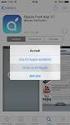 PREMESSA ISTRUZIONI PER L ATTIVAZIONE E LA REGISTRAZIONE DELLE UTENZE SUI SULL APPLICATIVO ALI Questo Dipartimento, al fine di standardizzare le modalità di inoltro delle domande attraverso l utilizzo
PREMESSA ISTRUZIONI PER L ATTIVAZIONE E LA REGISTRAZIONE DELLE UTENZE SUI SULL APPLICATIVO ALI Questo Dipartimento, al fine di standardizzare le modalità di inoltro delle domande attraverso l utilizzo
Manuale Fornitori Istruzioni per l utilizzo del Portale e-procurement
 Manuale Fornitori Istruzioni per l utilizzo del Portale e-procurement 1 Indice I Gare ad invito 3 II III IV Gare ad evidenza pubblica Visualizzazione della procedura a Portale Richieste di chiarimenti
Manuale Fornitori Istruzioni per l utilizzo del Portale e-procurement 1 Indice I Gare ad invito 3 II III IV Gare ad evidenza pubblica Visualizzazione della procedura a Portale Richieste di chiarimenti
Guida all utilizzo della Piattaforma per la staffetta di Scrittura Creativa Manuale pratico per docenti e tutor
 Guida all utilizzo della Piattaforma per la staffetta di Scrittura Creativa Manuale pratico per docenti e tutor Primo utilizzo Ricezione della mail con il nome utente e creazione della password Una volta
Guida all utilizzo della Piattaforma per la staffetta di Scrittura Creativa Manuale pratico per docenti e tutor Primo utilizzo Ricezione della mail con il nome utente e creazione della password Una volta
1 Premessa Accesso al sistema Calcolo del contributo da versare per il Comunicazione dell avvenuto versamento...
 Manuale d uso del sistema Contributo per il funzionamento dell Autorità 1 Premessa... 2 2 Accesso al sistema... 2 3 Calcolo del contributo da versare per il 2013... 4 4 Comunicazione dell avvenuto versamento...6
Manuale d uso del sistema Contributo per il funzionamento dell Autorità 1 Premessa... 2 2 Accesso al sistema... 2 3 Calcolo del contributo da versare per il 2013... 4 4 Comunicazione dell avvenuto versamento...6
GUIDA ALLA RICHIESTA DEL CERTIFICATO DI MATRIMONIO PER IL CITTADINO
 Piattaforma R.A.Ri. Servizi E-Government SERVIZI AL CITTADINO GUIDA ALLA RICHIESTA DEL CERTIFICATO DI MATRIMONIO PER IL CITTADINO Pagina 1 di 10 Sommario 1 Richiesta Certificato di matrimonio... 3 1.1
Piattaforma R.A.Ri. Servizi E-Government SERVIZI AL CITTADINO GUIDA ALLA RICHIESTA DEL CERTIFICATO DI MATRIMONIO PER IL CITTADINO Pagina 1 di 10 Sommario 1 Richiesta Certificato di matrimonio... 3 1.1
L AUTORITÀ PER L ENERGIA ELETTRICA IL GAS E IL SISTEMA IDRICO
 DELIBERAZIONE 28 GENNAIO 2016 29/2016/R/EFR DETERMINAZIONE DEL VALORE MEDIO DEL PREZZO DI CESSIONE DELL ENERGIA ELETTRICA DELL ANNO 2015, AI FINI DELLA QUANTIFICAZIONE DEL PREZZO DI COLLOCAMENTO SUL MERCATO
DELIBERAZIONE 28 GENNAIO 2016 29/2016/R/EFR DETERMINAZIONE DEL VALORE MEDIO DEL PREZZO DI CESSIONE DELL ENERGIA ELETTRICA DELL ANNO 2015, AI FINI DELLA QUANTIFICAZIONE DEL PREZZO DI COLLOCAMENTO SUL MERCATO
Premessa: PRIMA di compilare la DUA deve essere aggiornato il Fascicolo aziendale, in particolare le UPZ e la pagina Scarico capi bovini.
 Istruzioni per la compilazione dell opportunità del Piano Agricolo Regionale, misura 6.1.6, azione b Aumento di competitività degli allevamenti - Incentivazione all acquisto e all impiego di animali iscritti
Istruzioni per la compilazione dell opportunità del Piano Agricolo Regionale, misura 6.1.6, azione b Aumento di competitività degli allevamenti - Incentivazione all acquisto e all impiego di animali iscritti
SendMed Client v Manuale d uso-
 1/22 SendMed Client v. 1.0 -Manuale d uso- 2/22 Indice 1) Introduzione...3 2) Installazione...4 3) Prima dell avvio di SendMed Client...7 4) Primo Avvio: Inserimento dei Dati....8 5) Login SendMed...9
1/22 SendMed Client v. 1.0 -Manuale d uso- 2/22 Indice 1) Introduzione...3 2) Installazione...4 3) Prima dell avvio di SendMed Client...7 4) Primo Avvio: Inserimento dei Dati....8 5) Login SendMed...9
Guida alla variazione dei dati e alla compilazione della Scheda per il mantenimento requisiti di iscrizione nel Registro regionale
 Guida alla variazione dei dati e alla compilazione della Scheda per il mantenimento requisiti di iscrizione nel Registro regionale Come ogni anno le associazioni iscritte ai registri del volontariato e
Guida alla variazione dei dati e alla compilazione della Scheda per il mantenimento requisiti di iscrizione nel Registro regionale Come ogni anno le associazioni iscritte ai registri del volontariato e
GUIDA ALLA RICHIESTA DEL CERTIFICATO DI AGIBILITA PER IL CITTADINO
 Piattaforma R.A.Ri. Servizi E-Government SERVIZI AL CITTADINO GUIDA ALLA RICHIESTA DEL CERTIFICATO DI AGIBILITA PER IL CITTADINO Pagina 1 di 9 Sommario 1 Richiesta Certificato di Agibilità... 3 1.1 Accesso
Piattaforma R.A.Ri. Servizi E-Government SERVIZI AL CITTADINO GUIDA ALLA RICHIESTA DEL CERTIFICATO DI AGIBILITA PER IL CITTADINO Pagina 1 di 9 Sommario 1 Richiesta Certificato di Agibilità... 3 1.1 Accesso
Contributo Famiglie Iscrizione scuole paritarie
 Contributo Famiglie Iscrizione scuole paritarie Guida di riferimento Gestione Modulo Tutore Versione 1.0 la presente guida è relativa esclusivamente alla Gestione Dati del Genitore/Tutore. Guida Utente
Contributo Famiglie Iscrizione scuole paritarie Guida di riferimento Gestione Modulo Tutore Versione 1.0 la presente guida è relativa esclusivamente alla Gestione Dati del Genitore/Tutore. Guida Utente
Gestione Avvisi e Comunicazioni
 U N I V E R S I T À D E G L I S T U D I D I S A L E R N O Procedura ESSE3 Gestione Avvisi e Comunicazioni Versione 2.0 Autore Carmela Viviano Stato Approvato Revisore Pio Casalaspro Data 15/01/2009 Distribuito
U N I V E R S I T À D E G L I S T U D I D I S A L E R N O Procedura ESSE3 Gestione Avvisi e Comunicazioni Versione 2.0 Autore Carmela Viviano Stato Approvato Revisore Pio Casalaspro Data 15/01/2009 Distribuito
